excel拖动排列步骤如下:1.我在EXCEL中输入以下数字,如图:2.现在我要想复制“1”,则拖动单元格A1,但此该你会发现,在下拖动下方有个方框,如图:3.上步出现的情况便是以顺序的方式出现,但你只需要点动那个右下方的方框,选择“复制单元格”即可......
Excel提取一列中唯一值的两种方法
Excel教程
2021-11-13 11:39:49
如果Excel中的某列存在一些重复的数据,要将该列所有重复的数据全部删除,即凡是重复的数据都不予保留,仅保留只出现一次的数据,可以用下面的方法。
方法一:对没有重复的数据进行标记,排序后删除重复项
这种方法适用于Excel 2007和Excel 2010。假如数据在A2:A20区域中,以Excel 2010为例。
1.选择A2:A20区域,在功能区中选择“开始”选项卡,在“样式”组中单击“条件格式→突出显示单元格规则→重复值”,弹出“重复值”对话框。在左侧下拉列表中选择“唯一值”,单击“确定”。区域中没有重复的单元格数据都被设置为指定的颜色。
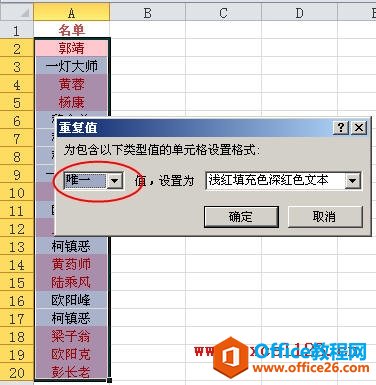
2.右击某个设置颜色的单元格,在弹出的快捷菜单中选择“排序→将所选单元格颜色放在最前面”。Excel会将该列排序并将设置颜色的单元格放置到最前面。
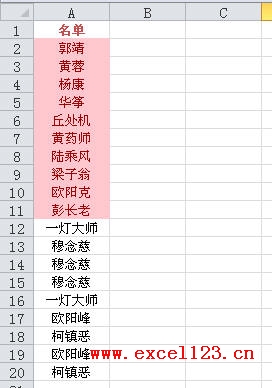
3.删除没有标记颜色的数据即可。
方法二:用数组公式提取唯一值
在B2中输入数组公式:
=INDEX($A$2:$A$20,MATCH(1,COUNTIF($B$1:B1,$A$2:$A$20)+IF(COUNTIF($A$2:$A$20,$A$2:$A$20)>1,0,1),0))
或:
=INDEX($A$2:$A$20,SMALL(IF(COUNTIF($A$2:$A$20,$A$2:$A$20)=1,ROW($1:$19),""),ROW(A1)))
公式输入完毕后按Ctrl+Shift+Enter结束,然后拖动填充柄向下填充公式,直到出现“#N/A”或“#NUM!”为止。
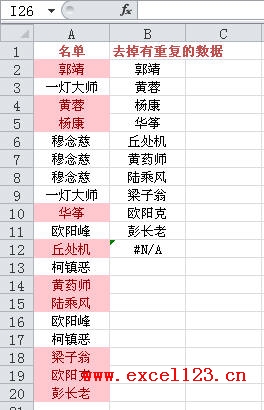
相关文章
